下面是范文网小编整理的小学信息技术教案10篇,供大家参考。
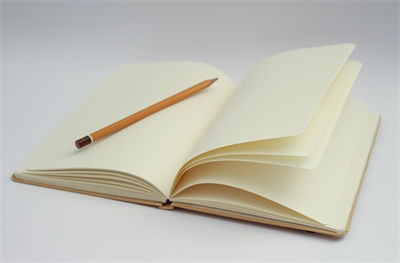
小学信息技术教案1
[教学目的与要求]
(1)掌握图形剪贴、复制的技巧。
(2)学会“编辑”菜单中的“复制(c)”和“粘贴(p)”命令,“图像”菜单中“翻转/旋转”命令的使用方法。
[课时安排]
1课时。
[教学过程]
一、复习导入
(1)学生打开“画图”程序,画一个圆、一个长方形和一个圆角矩形,然后用最快的方法删除圆和长方形。
(2)问:在“编辑”菜单中,除了“清除选定区域”命令外,还提供了什么操作命令?
(3)提问:“复制”“粘贴”“剪切”等命令在画图中能实现什么功能?
(4)学生欣赏画图作品。
(5)师:从刚才的作品中,大家可以发现,图形有着相同的形状,只是颜色不同或大小之别。在“画图”程序中,如何既快又简便地画出这种类似的图形呢?其实就是运用了编辑菜单中的'“复制”和“粘贴”命令。
(6)出示课题:图形的剪贴。
二、新授
出示例图(学生看书)
师告诉学生,这张图就可以用复制、粘贴的命令来简化操作。
师生共同讨论图形及画法。
1.画风车叶子
在画板中画风车的第一片叶子。
师:其它叶子就可以通过复制第一片叶子来画出了,但使用编辑子菜单中的命令时,同样首先要先选定某一图形。
演示操作:单击工具箱中的“选定”按钮,并且选择“按透明方式”;在画板中选定第一片叶子。
[做一做]
学生画第一片叶子,并选定所画叶子
2.“复制、粘贴”风车叶子
师:图形的复制必须执行两个命令才能实现,即“复制”和“粘贴”。
演示操作复制第二片叶子:(可以请会的学生来操作介绍)
(1)单击“编辑”菜单中的“复制”命令。
(2)单击“编辑”菜单中的“粘贴”命令。
[试一试]
学生复制第二片风车叶子。
提问:如果把这片叶子移到第一片叶子边上,能拼成风车的另一片叶子吗?
学生讨论回答
师归纳:第二片叶子必须旋转后再拼。
3.“翻转/旋转”风车叶子
认识“ 图像”菜单中的“翻转/旋转”命令及“翻转/旋转”命令对话框。
演示操作“翻转/旋转”命令的功能:
依次单击“按一定角度旋转”、“90度”命令,再单击确定。
将旋转叶子移到适当位置,单击方框外任意区域,风车的第二片叶子就画好了。
[试一试]
学生旋转、移动完成风车的第二片叶子。
4.“再造”风车叶子
师:被“复制”过的内容,可连续“粘贴”无数次,直到重新“复制”了新的内容。所以其余的风车叶子,因为是相同的,只要单击“粘贴”命令。
演示操作:完成风车的第三片叶子。
学生完成风车的第三、四片叶子的操作,并涂上漂亮的颜色。
师巡视学生操作,个别加以辅导。
5.小结
在画同类图形时,通过复制、粘贴的方法,大大地缩短了作图时间,简化了操作,这也是计算机作图所特有的优势。
三、巩固练习
(1)完成课本“练一练”。
(2)选定一图形,试着用编辑菜单中的“剪切”和“粘贴”命令,比较和“复制”命令的区别。
(3)学生作品交流。
小学信息技术教案2
[课时]:1节课
[教学内容]:电脑的组成;软硬件的区别;初识输入与输出设备的概念
[教学目标]:
1、通过教学,使学生认识计算机是由计算机硬件和软件组成,知道计算机各个部分的名称及主要用途,能够区别简单的输入设备和输出设备
2、通过情境创设的教学方法让学生接触图片以及实物,真正认识计算机硬件,消除学生对计算机的神秘感
3、消除对计算机的陌生感、距离感;产生认识计算机、学习计算机的兴趣
[教学重点]:计算机的组成以及主要设备的作用
[教学难点]:软件和硬件的概念
[教学准备]:教学课件、多媒体网络教室、远志多媒体教室广播软件
[教学过程]:
一、导入
师:计算机是20世纪人类最伟大的发明之一,通过上一节课的学习,我们也知道了目前,计算机已被广泛的应用于社会的各个领域,成为人类的得力助手。你家里有计算机吗?你知道它是由哪些部分组成的吗?通过今天的学习,大家就能解决这个问题了。
二、计算机的组成
师:同学们,你们喜欢计算机吗?家里有计算机吗?会使用计算机吗?
生回答
师:那么有谁能告诉老师,你们认为计算机是由哪些部分组成的'?
生回答(学生的回答应该会集中在硬件上)
师:大家都谈了自己的想法,那么是不是像大家所说的,计算机由这些部分组成呢?请大家看看书本第16页。
生阅读课文,教师下台巡视看书情况。
师:谁来告诉老师,书上说计算机是由什么组成的?
生回答:硬件家族和软件家族
师:那什么叫做硬件?什么又叫软件呢?
生回答
师:所以大家在说计算机组成时,提到的显示器、主机、键盘、鼠标等等是硬件还是软件?生思考回答
师:因此,按照大家回答的这些内容,组成的计算机,还是无法使用的,因为它少了一个很重要的部分就是软件。硬件好比一个人的身体,软件好比人的知识和思想,只有身体没有思想的人,只能是植物人,就只能躺在床上,什么事也做不了。
三、计算机的各个硬件设备
1、主机
请学生阅读课本第17—18页,介绍主机、CPU、硬件的内容,阅读完成后回答以下问题:什么是电脑硬件的核心部分?
中央处理器的英文缩写是什么?
硬盘有什么用途?
老师拆开机箱,展示相关的硬件,并通过教室广播软件展示相关图片,让学生在感观上对硬件有更深层次的认识。并详细说明每种硬件的用途:
2、显示器、键盘、鼠标
请学生阅读课本第18—19页中介绍显示器、键盘、鼠标的内容
阅读完成后回答以下问题:
鼠标是由哪两键组成的?
显示器、键盘、鼠标中哪些是输入设备、哪些是输出设备?
师:在这里,提到了输入、输出设备的概念,那什么是输入设备、什么是输出设备,现在我们变来了解一下。
输入设备是指把数据送入计算机的设备。
输出设备是指把经过计算机处理的数据,以人们能够识别的形式输出的设备。
3、音箱、打印机
简单介绍音箱、打印机的用途,并用音箱播放一段音乐,请学生欣赏;另外,让学生观看打印机打印出来的图片。
四、练习
1、请学生完成课本第21页的练习。
2、提问:练习中的音箱和扫描仪,它们分别属于输入设备还是输出设备?
[板书设计]:
计算机
软件:看不见,摸不着的部件
输入设备:把数据送入计算机的设备。
输入设备:把经过计算机处理的数据,以人们能够识别的形式输出的设备。
教学反思:
小学信息技术教案3
[课时]:1节课
[教学内容]:电脑的各种功能
[教学目标]:
1、通过学习,知道电脑有哪些功能,了解电脑在现代生活中的广泛应用
2、在学习的过程中,培养学生观察生活的习惯
3、激发学生自觉爱科学、学科学、用科学的兴趣
[教学重、难点]:电脑的各种功能
[教学准备]:普通教室
[教学过程]:
一、导入
师:上节课,我们了解了信息技术的概念,同时也知道了,计算机与网络技术是信息技术里面很重要的一部分。今天我们就来深入了解一下计算机到底有哪些功能。
二、电脑功能的介绍
师:计算机又称为电脑。它的本领可大了。现在我们来分组讨论,大家来想一想在生活中,你们所了解的电脑都有哪些功能。
学生以四人为单位,分组讨论。
学生汇报讨论的结果,老师以板书形式呈现,并加以补充和介绍:
功能1:存放资料
电脑存储设备可以存放大量的文字、图片、音乐、视频等资料。其实电脑的存储容量是很大的。一张普通光盘可以存放3亿多个汉字。但视频文件相对于文字来说,会占用更多的空间。功能2:画漂亮的图
用电脑画图可以随意地改变颜色,改变形状。我们通过电脑可以很方便,快速地画出完美的圆形,能够用复制的方式,快速地画出草地等等
功能3:听音乐、看电影或动画
电脑在我们娱乐中也发挥了很大的作用,而且现在还可以通过网络,直接在网络上观看世界各地的电视、电影作品,不需要下载到自己的.电脑上,还可以通过电脑看电视台的节目。
功能4:上网校、看新闻、收发电子邮件等
现在许多学校都通过网络开设了网校,学生通过邮件、QQ、论坛等通讯工具与在异地的老师交流,布置作业和交作业。网络上的新闻的发布也比电视、报纸都来得快得多。往往一些重大事件都是最早在网络上分布的。
功能5:制作电脑课件
课件分成两种,一种是提供给老师使用,便于老师在上课的时候进行教学,也有助于同学们更形象地了解课文内容。另一种是提供给同学们使用的,这种课件通常用于同学们的自学。功能6:电脑翻译
电脑能够快速地翻译英文单词或句子。不仅能够进行中英互译,还有许多其他国家的语言,比如:日语、法语、韩语等,现在都可是在网络上找到翻译的工具软件。功能7:制作数字电影
大家特别熟悉的一些动画人物,其实都是通过电脑设计完成的。而且电脑也在电影制作中起到了很大的作用,像一些比较危险的高难度的动作场面,就可以用电脑来制作。
三、练习
完成课本第15页的“说一说”
教学反思:
小学信息技术教案4
教学分析:
本课是小学进行键盘训练的第一课,也是小学生今后与计算机打交道必不可少的一课。通过本课的学习使学生初步认识键盘;掌握操作键盘的正确的姿势、机件的正确方法及键盘的手指分工;认识那些键是基本键、上排键、下排键,使学生很快的掌握操作计算机的本领。
本课大致可分为五部分内容。
第一部分是键盘的认识,通过用一幅图加以说明,计算机的键盘大致可分为四个大区:功能区、主键盘区、编辑区、和小键盘区(即数字键区)。可以根据时间安排,在这里教师多讲一些内容。
第二部分是键盘操作的基础知识。本课对键盘的正确操作姿势做了较为细致的介绍,可见这部分知识的重要。教师在教学时要给与足够的重视,在课上作息值得讲解、练习‘并希望学生边读边照着操作,培养学生养成良好的操作习惯。
第三部分是击键的正确方法、键盘的指法分工,认识键盘上的基本键、上排键、下排键的键位。可利用教学软件辅助讲解和训练。
第四部分是通过“练技能”,让学生们熟练掌握键盘的操作。
第五部分是通过课本的“动脑筋”,对本课的内容进行较为系统的复习。
教学目标:
1、基础知识方面:让学生了解键盘的分区,认识键盘上的一些常用键的位置及操作方法。
2、操作技术方面:键盘操作的正确姿势;学习正确的击键方法;掌握键盘的指法分工及基本键的键位。
3、思想教育方面:通过对计算机键盘的学习,培养学生的动手能力。让学生体验到学习计算机的快乐,从而激发学生学习计算机的浓厚兴趣。
教学重点和难点:
重点:
1、常用键位的`认识(认识使用主键盘区的四个控制键——Enter、BackSpace、Shift和Capslock。)基本键、上排键、下排键键位的认识及操作练习。
2、掌握正确的指法;使用正确的指法进入输行练习;使用“全拼输入法”进行简单汉字的输入。
难点:
掌握正确的指法;能够使用正确的指法进行输入练习;使用“全拼输入法”进行简单汉字的输入。
教学方法:
指导学生上机操作,常用键的熟练使用及基本键、上排键、下排键键位的熟练操作。
课时安排:
1课时
教学准备:
1、多媒体教学网络。
2、键盘分区图、功能键名称图
3、自制《计算机的键盘》课件或《金三打字通》软件。
教学过程:
一、创设情境,激发兴趣。
小朋友,通过上几节课的学习,我们知道计算机能帮助我们做许多事情。我们可以利用电脑来听音乐、看动画、玩游戏,甚至还可以用它来学习。今天,我们就一起去奇妙的键盘王国游览,学习控制计算机的方法,让它能按照我们的要求进行工作。你们高兴吗?
二、演示观察,认识四区。
师:咱们先来了解一下键盘王国的大致情况。[出示课件:计算机键盘]依次闪动主键盘区(兰色)、功能键区(红色)、编辑键区(紫色)、数字键区(绿色)所处的位置。
一般情况下,键盘可以分为以下几个区域:
1:主键盘区;2:小键盘区;3:功能键区;4:编辑键区。
1、主键盘区:这是我们使用键盘最重要的区域,它包含
字母键:共有26个字母键,每敲一下,就会在屏幕上显示相应的字母。
大写字母锁定键:CapsLock它是一个转换开关,可以选择或者取消大写字母锁定状态。
注:我们可以使用shift键。
空格键:在主键盘区下面最长的一个便是。其作用是每敲一下,光标向后移动一个字母的位置。
数字和符号键:共有21个。分布在主键盘区的第一排和右侧。其特点是每个键上标有两个不同的数字和符号。
注:这里我们称这些键为双键。
回车键Enter:每敲一下回车键,可以将插入点光标移到下一行。
退格键:位于主键盘区第一行的右端,它可以删除光标前面的一个字符。
跳格键Tab:在一些文字处理中它可以跳1~8个格,在表格中可跳到下一个格。
Shift、Ctrl和Alt:这三个键单独使用没有任何作用,需要和其它的键结合着使用。
注:几种常见的组合
Ctrl+Shift顺次切换输入法
Ctrl+空格中英文之间的切换
Ctrl+Alt+Delete热启动
2、功能键区:
F1~F12:位于键盘的正上方,它们常常被不同的软件设定成不同的功能。
退出键Esc:也叫脱离键,它可以用来结束程序运行。
PrtScSysRq键:可以将当前的屏幕复制下来。
ScrollLock键:可将屏幕上内下移动的内容暂停滚动。
PauseBreak键:许多应用软件或游戏可以用字来暂停动行。
3、编辑键区:在主键盘区的右侧,有10个用于文字处理的编辑键。
光标移动键:可使插入点光标向左、向上、向下、向右移动。
Insert:可在插入点插入一个字符,并同时覆盖插入点光标后的字符。
Delete:可删除插入点光标后面的一个字符。
Home:可使光标移到行首。
End:可使光标移到行尾。
PageUp:可使显示画面向前翻一页。
PageDown:可使显示画面向后翻一页。
4、小键盘区:为了更方便地输入数字和运算符号而设计的。
使用键盘时应注意保持正确的操作姿势和指法。
操作姿势:眼睛的位置,身体的坐势,手肘的高度,手腕的放法,手指的状态。
指法:基准键位:A、S、D、F、J、K、L。使用左右手的除拇指外的八个手指。按照正确的顺序依次放置。大拇指负责敲空格键,其余各手指分别负责的区域参照第25页的手指分工示意图。
方法:均匀有弹性。要迅速返回基本键。
习惯:眼睛尽量不要看键盘,逐渐养成盲打的习惯。
师:让生在自己的键盘上找到四区,和同桌合作认识四区的位置和名称。
三、让学生看书尝试自学,掌握键盘操作的正确姿势;击键的正确方法;手指的分工。
师:通过同学们的自学,汇报一下自学的成果。并且做好示范,也让学生做一做。
生:(略)
教师要重点讲解手指的分工,记住八个基本键。注意:不管击那个键,击完后手指应马上回到基本键上。
四、教师讲解。
为了便于对键盘的讲解,这里我们打开一个“写字板”窗口。
这时打开的窗口就叫“写字板”,其中空白区域称为编辑区,这里的一闪一闪的竖线,我们称为插入点光标,敲击键盘上的键时,对应的字母、数字或符号就会出现在插入点光标所在的位置上。
运用金山打字通进行打字练习,主要训练学生基本键的执法。
五、课堂小结
通过这节课的学习,你学会了什么?请学生汇报,总结所学的内容及学会的操作
小学信息技术教案5
教学内容分析:
本节内容是在学生学了Windows 窗口有关知识和鼠标器操作方法后进行教学的,学生已经有了一定的操作基础,并且抓住学生喜欢玩游戏这一特点,安排了玩“纸牌”游戏,目的是为了提高学生使用鼠标器的熟练程度,同时激发学生学习信息技术的兴趣。
教学目标:
1、知识目标:认识“纸牌”游戏窗口的特别组成,掌握游戏规则。
2、能力目标:让学生掌握“纸牌”游戏的玩法,使学生从玩中掌握技能,学会知识,能够熟练掌握鼠标器的操作方法。
3、情感目标:
通过玩“纸牌”游戏的实际操作培养学生对信息技术的兴趣和意识,激发学生的好奇心与求知欲。
教学重点:
1、使学生熟练掌握鼠标器的操作方法。
2、掌握玩“纸牌”游戏的规则。
教学难点:
掌握“纸牌”游戏的规则。
教学策略及教法设计:
教学设计:在以学生为中心的同时,发挥教师的辅导作用,以学生自己摸索为主,当学生需要的时候给予帮助。
理论知识:通过学生阅读书上内容、小组讨论和教师的适当补充,帮助学生在不知不觉中理解并掌握所需了解的理论知识。
实践操作:利用广播教学演示、实际操作、比赛,让学生能够掌握“纸牌”游戏的规则,熟练掌握鼠标器的操作方法。
教学准备:
计算机、网络
教学过程:
一、激情导入
同学们都喜欢玩游戏吧,那大家想不想玩电脑游戏?今天我们就来学习玩“纸牌”游戏。(板书课题)
二、新课教学
1、启动纸牌游戏
师讲解并演示:启动纸牌游戏的操作方法
单击“开始”按钮,然后将鼠标指针依次指向程序、附件、游戏,最后单击“纸牌”命令。
2、学生操作启动“纸牌”游戏程序。
3、学生看书认识“纸牌”游戏窗口的组成,师结合以前学过的窗口知识和学生一起认识“纸牌”游戏窗口。
4、纸牌游戏的规则
师讲解并作演示:开始游戏时,在发牌区有一叠扣着的牌。下方暂存区摆着7叠牌,每叠上面有一张翻开的牌。在窗口右上方有四个目标空位。游戏目标就是要将所有的牌以花色为区别,从A开始,按从小到大顺序放到这四个目标空位上。
为了达到这个目的,我们就需要移动牌和翻开牌。
纸牌可以移动到暂存区的牌上摞起,也可以直接移动到目标位上。移动到暂存区的牌叠上要求按照从大到小按照顺序、红黑相间的规则接在另一张的下面。只有以K开始的牌叠可以直接移动到暂存区中的空位上。
当所有翻开的牌无法移动时,可以在发牌区发牌,寻找可以移动的牌。新发出的牌也可以按规则移动到暂存区或者目标位上。当所有的牌都按照花色的`区别、大小顺序移动到四个目标位上时,你就可以看到移纸牌成功的画面了。
5、用鼠标器玩纸牌游戏的具体操作方法
移动牌:正面朝上的牌通常是可以移动的。移动时用鼠标拖动牌到需要的位置。可以将牌移动到另一张牌的下面,也可以将牌移动到目标位上。
翻牌:用鼠标单击要翻开牌的背面,一张背面朝上的牌就会翻开。
发牌:当窗口中七叠牌中所有的牌都已无法移动时,用鼠标单击一下发牌区,可以开始翻牌。
将纸牌快速移动到目标位上:用鼠标双击可以移动到目标位上的牌。例如:双击A,就可以使A快速移动到目标空位上。
6、学生尝试玩“纸牌”游戏,师巡视指导。
7、重新开始
师演示:将牌局重新开始的方法。
8、让学生看一下“游戏”菜单中各项,试着操作,看各有什么作用,学生讨论一下。
9、学生汇报
10、退出游戏
先让学生回想一下窗口操作中是如何关闭窗口的,看看退出“纸牌“游戏有几种方法。
学生操作、讨论,汇报。
师小结:可以单击“纸牌”窗口右上角的“关闭”按钮,也可以用鼠标双击“纸牌”窗口左上角的控制按钮,还可以用鼠标单击“游戏”菜单中“退出”命令,退出游戏。
三、练习:
分组进行游戏比赛,看每组谁花得的时间少,成功次数多。
四、总结
通过玩《纸牌》游戏,你觉得你鼠标器操作更灵活了吗?谁玩游戏水平最高?
五、教学反思
这节课主要让学生动手实践、自主探索,在玩中学会知识,掌握技能,教师只起到引导作用,由于是玩电脑游戏,学生学起来积极性很高,兴趣很浓,学习效果很好。
六、教学流程图
小学信息技术教案6
教学目标:
让学生掌握收藏网址和从网上下载图片、网页的方法。让学生从小养成正确的网络道德意识。培养学生在网上迅速搜集信息、保存信息的能力,培养学生协作学习、与人合作的意识。
重点难点
教学重点:本课教学重点是保存整个网页和保存网页上的图片。这两种操作是我们今后在网上收集资料最常用的方法。
教学过程:
一、谈话导入
1、浏览网页时发现了很多重要的信息,怎么保存到自己的计算机上呢?
2、这节课学习“网页的下载与保存”
二、保存网页。
1、请同学们跟着老师打开寓言故事"的网站。
用“baidu”搜索即可
2、这个网站,我们可以从IE浏览器的地址栏中去把它找出来。因为输入过一次的网址,会在短时间内保存在地址栏中。
3、大家可以快速的`浏览这个网页。
4、你浏览到哪些信息?
5、网站上的信息还有很多,有些同学还想带回家去看,我们该怎么办呢?(把它保存下来)
6、完成任务一:保存寓言故事网站的首页。
7、学生作业展示:在我们的文件夹中保存到了一个网页和一个文件夹,这个文件夹中是什么呢?原来是刚才这个网页上所有的图片。
8、请同学打开文件夹中的网页,请你仔细观察地址栏中的地址,和刚才有什么区别?(现在的地址栏是网页存放的路径,刚才的是网站的地址)。
三、保存网页中的图片。
1、找到一张图片“baidu”的图片搜索,
2、在图片上点“右键”选择“图片另存为”
3、选择保存位置
4、学生练习
四、大显身手
学生自己完成,完成后让学生说说自己怎样做的。
五、课堂总结
小学信息技术教案7
教学目标
(思想、知识、能力)
1、学会从开始菜单进入程序的方法。
2、初步了解窗口的基本组成。
3、学会鼠标的.拖放。
4、学习纸牌游戏及规则。
教学重难点
学会从开始菜单进入程序的方法。
教学准备
课前准备好学生本课应完成的作业一份,以及学生要用到的素材
课时安排
一课时
教学设计
1、谈话引入:
你玩过纸牌游戏吗?那可是很开心的事,今天我们来学习纸牌游戏。
抽会操作的同学示范:
①单击开始按钮,出现“开始”菜单。
说明:命令项右侧有“黑小三角形”标志的,表示这个命令项下有下级菜单。
②移动鼠标指针,指向程序命令,打开“程序”菜单。
③移动鼠标指针,指向附件和游戏命令,打开“游戏”菜单。
④找到纸牌命令,单击鼠标,出现“纸牌”窗口。
2、练习:按照游戏规则,玩玩“纸牌”游戏
3、退出纸牌:
单击右上角的关闭按钮。
双击控制区按钮。
单击文件菜单中的退出。
4、其他练习:
从“开始”菜单打开“计算器”、“扫雷”窗口。
用鼠标将桌面上的图标拖到桌面的各介角落,再拖回原来位置。
小学信息技术教案8
教学目标:
1.知识目标:了解循环的基本原理;了解哪些情况下需要用循环的方法设计程序。
2.能力目标:初步学会使用循环的方法解决实际问题,完成机器人巡逻一周和不停巡逻的任务。
3.情感目标:通过相互帮助,共同解决问题,进一步培养学生的合作学习能力。
教学难点:
理解什么是循环。
课时安排:
1-2课时。
课前准备:
机器人;编程环境;机器人巡逻场地。
大楼
起点
机器人巡逻场地
教材分析:
本课实际上是要求控制机器人走正方形路线,教材设计有两个意图:首先,机器人走正方形路线,学生可以实践“模块化”的方法,对任务进行分解。机器人沿大楼巡逻一周,实际上可以分解成8个动作:4个“前进”和4个“转弯90°”,如果把“前进和转弯90°”看成一个小任务,那么巡逻一周就是执行4次小任务。这样分析以后,学生运用已有的知识就可以完成巡逻一周的任务了。第二,教材对机器人卫士的`要求是“不停地巡逻”,如果学生运用原有的方法和经验,也就是运用顺序结构编写程序,这样的程序势必会很长很长,这样使学生充分感受到顺序结构程序的局限性,从机器人周而复始走正方形的具体事件来引出循环,方便学生理解循环并从这个具体案例中体会和学习运用循环编写程序的方法。
教学建议:
1.创设情境,引出主题。可以展示机器人活动范围,宣布机器人的工作任务:不停地沿着大楼巡逻。
2.引导学生分析任务并尝试,初步完成巡逻一周的任务。
3.让学生思考完成巡逻2周、10周、100周的程序,让学生体会到程序的“太长太繁”。
4.引出循环的概念:解释循环,并以巡逻一周为例,示范用循环的方法编写程序。
5.尝试运用循环的方法编写巡逻指定周数的程序,完成巡逻任务。
6.小结。
练习建议:
本课练习1是对控制转弯方向技能的具体运用,让学生感受到对“循环体”做小的改动,程序的结果就会发生很大的影响和变化,从而进一步感受到循环的特点。练习2有一定的难度,这里主要是考查学生对“循环体”的抽象能力,找出这个任务中哪些动作是“重复执行”的,在这里,机器人走长方形路线的循环体应该是“前进一段(长)——转弯90°——前进一段(短)——转弯90°”,循环2次走完一周,走N周循环的次数就是2*N()。
附参考程序:
1.乐高机器人程序
巡逻一周的程序永不停止地巡逻的程序
2.纳英特机器人程序
巡逻一周的程序
不停巡逻的程序
小学信息技术教案9
【教学目标】
·学会启动“画图”软件
·熟悉“画图”窗口的组成
·能够画简单的画
·掌握保存文件的基本操作
【教学内容】
·“画图”窗口的组成
·工具箱上的“直线”、“矩形”、“圆角矩形”、“椭圆”、“铅笔”、“橡皮”、“用颜色填充”工具的应用
·颜料盒颜色的选取和应用
·保存图画
【教学重难点】
重点:工具箱中工具的认识和颜料盒颜色的选取
难点:工具箱中工具的选择和使用
【教学准备】
准备一张待填色的图片文件,并将该待填色的bmp文件拷贝到学生机。
【教材分析与教学建议】
本课是学生已掌握了计算机基本操作方法,如认识窗口组成、键盘、指法等操作的基础上而设立的高层次的但学生感兴趣的学习任务。教材按“启动‘画图’”→“认识‘画图’窗口”→“应用工具箱画图”→“保存图画”→“修改图画”→“关闭‘画图’”的顺序组织内容,符合学生的认知规律,且过程中以任务驱动的方式学习工具箱上重要工具的应用技巧,有助于提高学习的效率。
本课教学内容较多,学生之间有差距,不同学生的认知能力、动手能力的不同,会对教学效果有影响,建议以小任务驱动为主,并考虑适当的同桌互帮教学。
【教学方法和手段】
综合运用自主探究发现和实践练习的方法,让学生熟悉“画图”的窗口和基本工具的操作方法,同时多鼓励学生创作,激发学生对学习计算机的兴趣。
【教学过程】
一、导入
师:上一单元,我们认识了计算机,也掌握了使用计算机时必须掌握的一些基本操作方法,比如鼠标和键盘操作;我们还知道了利用计算机可以辅助我们学习,可以听音乐看电影。接下来的单元,我们一起学习如何用计算机“画画”。
(出示一些学生的画图作品,激发学生学习的兴趣)
二、新授:启动“画图”软件
师:“画图”软件在“程序”的'“附件”里面,同学们能不能自己打开画图软件呢?比一比,谁的动作最快。
(请一名学生上台演示:开始──程序──附件──画图)
三、认识“画图”窗口
师(出示“我的电脑”窗口的结构示意图):与“我的电脑”窗口比较,“画图”软件窗口有哪些组成部分?
(引导学生认识“画图”窗口的标题栏、菜单栏、工具箱、类型框、工作区、颜料盒、状态栏)
(1)画图区
师:把窗口最大化,我们会发现,窗口中有一大块空白区域,这就是用来画画的地方,我们把它叫做“工作区”。请同学们把鼠标指针移到工作区的白色画布上,看看指针有什么变化?把指针移到画布右下角的小黑点上,指针又有什么变化?如果指针移动到画布右侧中间的小黑点呢?指针发生变化的时候,拖动鼠标,看看会发生什么?
(学生自主探究,教师让举手的学生回答,并总结三个控制画布大小的控制点的操作技巧)
(2)工具箱
师:画画需要很多工具,在画布的左边有一个工具箱,里面有16种绘图工具。大家把鼠标移动到其中任何一个工具的按钮上,并且稍加停留,你会发现什么?
(学生自主探究,教师提醒学生同时注意观察状态栏上的变化。)
(教师让举手的学生依次指明工具名称;然后出示一张工具箱图片,随机挑选工具,以“开火车”方式让学生指出工具的名字。)
小学信息技术教案10
一、教学目标
1、知识目标:了解“账户”的概念。
2、技能目标:尝试对OutlookExpress或Foxmail进行账户设置;熟练使用电子邮件软件管理电子邮箱。
3、情感目标:在学习中增进师生、生生之间的交流;养成良好的信息交流习惯,增进生生间的合作意识。
二、重点和难点
(一)重点
1、“账户”的'设置。
2、电子邮件的收发和管理。
(二)难点:“账户”的设置。
三、知识点
1、概念:账户。
2、设置邮件账户。
3、收发电子邮件。
4、管理电子邮件(删除、附件的保存)。
5、OutlookExpress或Foxmail窗口工具栏按钮、状态栏图标的含义。
四、课时安排:建议1课时。
五、教后反思: